如何修復 Instagram 表情符號反應在 Android 手機上不起作用的問題
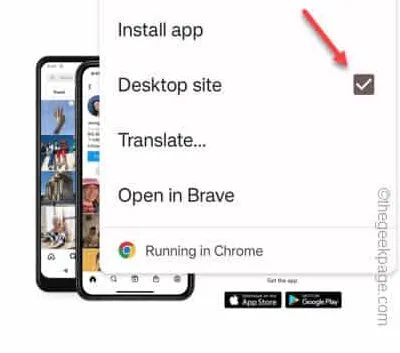
修復 1 – 使用 Instagram lite 應用程式
步驟 1 –啟動Play 商店並搜尋「Instagram lite」。或者,您只需點擊此連結即可。
步驟 2 –然後,安裝它。
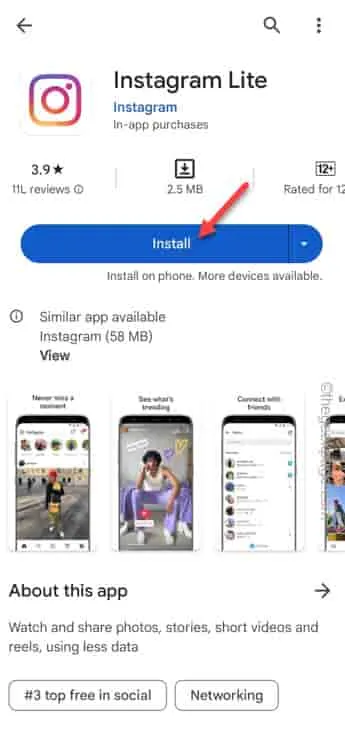
步驟 3 –啟動Instagram lite。
步驟 4 –如果沒有此類應用程序,您必須手動登入。
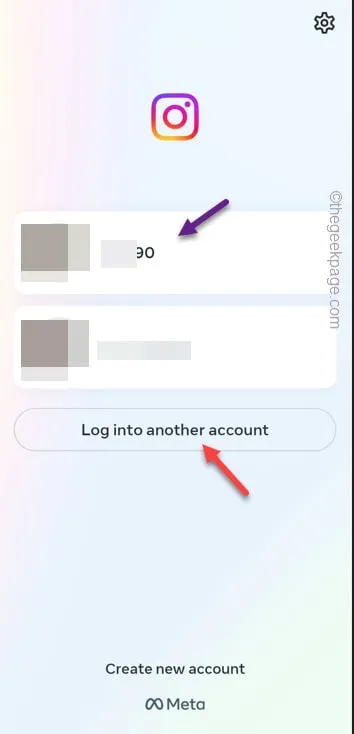
修復 2 – 清除 Instagram 緩存
步驟 1 –拉出應用程式抽屜以查看所有應用程式。
步驟 2 –找到並按住「Instagram」應用程式。在這裡,您將在上下文選單中看到“ i ”符號。
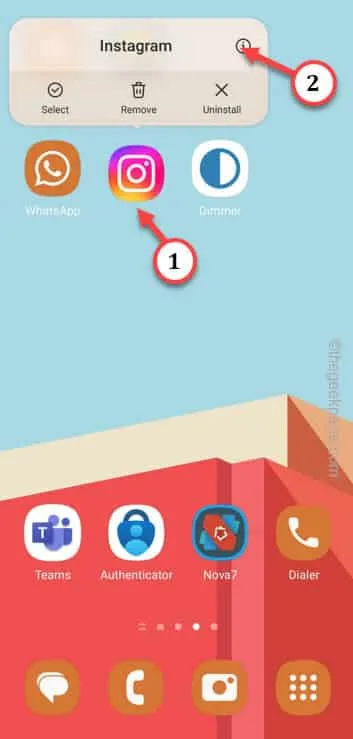
步驟3 –進入Instagram應用程式頁面後,找到「儲存」設定。打開這個設定。
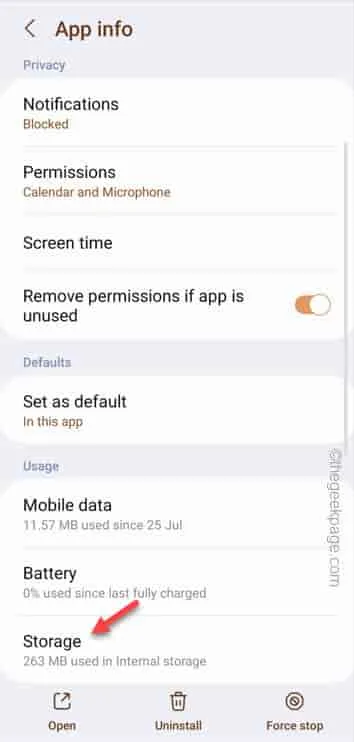
步驟 4 –點選「清除資料」以清除 Instagram 快取。
步驟 5 –將顯示法定警告訊息。因此,允許該請求清除應用程式中的 Instagram 資料。

修復 3 – 登出並登入 Instagram
第 1 步 –打開Instagram應用程式。
步驟 2 –開啟應用程式後,點擊您的個人資料照片以造訪您的個人資料頁面。

步驟 3 –在右上角,使用右上角的「 ≡ 」按鈕。
步驟 4 –開啟「設定和隱私」設定進行探索。
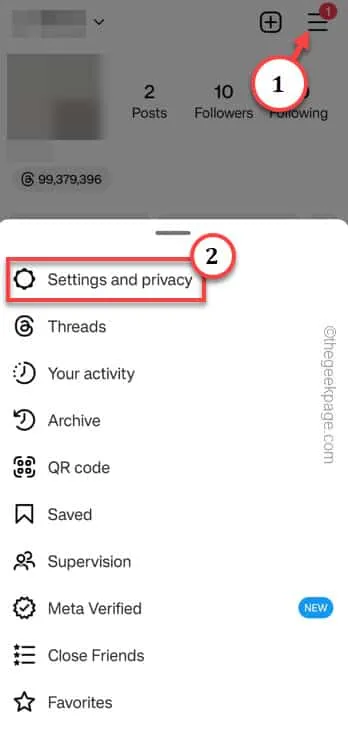
第 5 步 –將 Instagram 設定頁面向下捲動到底部。在登入部分,您將看到「登出<您的帳戶名稱>」標誌。用它來註銷應用程式。
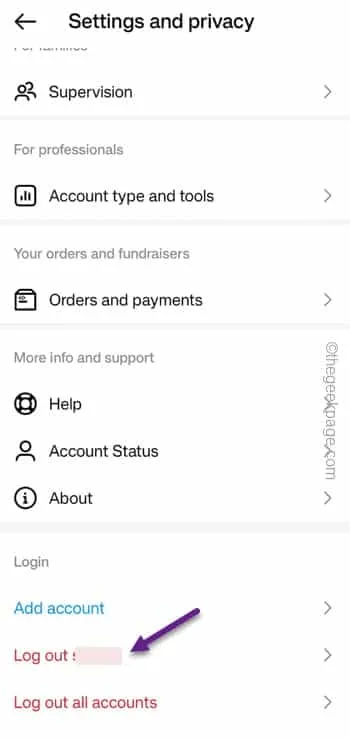
第 6 步– 點擊個人資料照片即可登入。否則,您也可以選擇「登入另一個帳戶」選項。
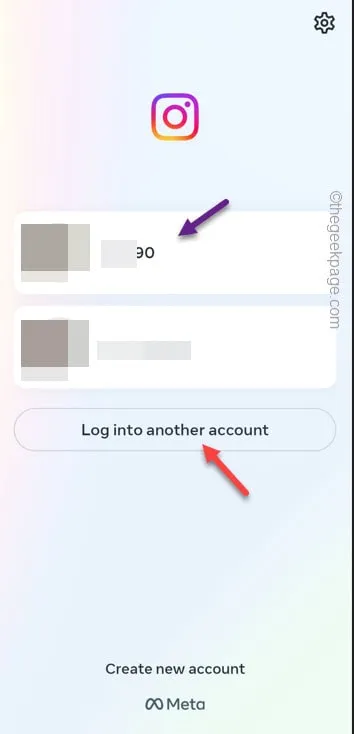
修復 4 – 解除安裝並重新安裝 Instagram
步驟 1 –搜尋「Instagram」應用程式(如果附近沒有)。
步驟 2 –按住「Instagram」應用程式並點擊垃圾箱圖示以卸載 Instagram 應用程式。
步驟 3 –提供卸載應用程式所需的確認資訊。
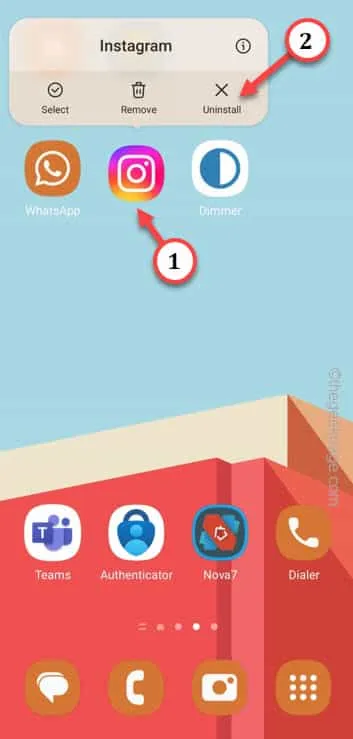
步驟 4 –啟動Play 商店並重新安裝目前版本的「Instagram」。
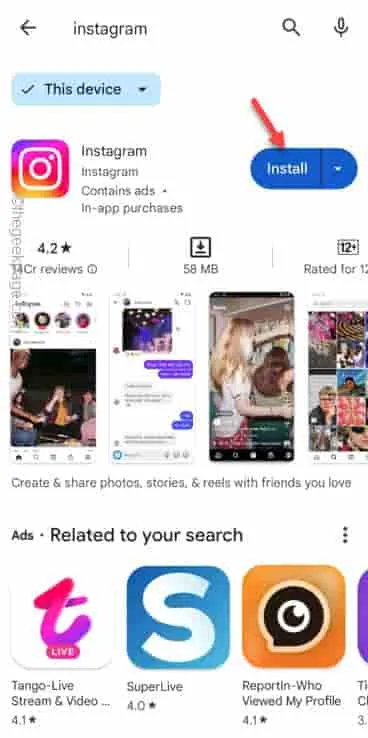
修復 5 – 在瀏覽器版本上做出反應
第 1 步 –從手機中卸載Instagram和Instagram Lite應用程式。
第 2 步 –接下來,在手機上啟動Google Chrome 。
步驟 3 –搜尋「Instagram」。然後,點擊「Instagram」選項將其開啟。
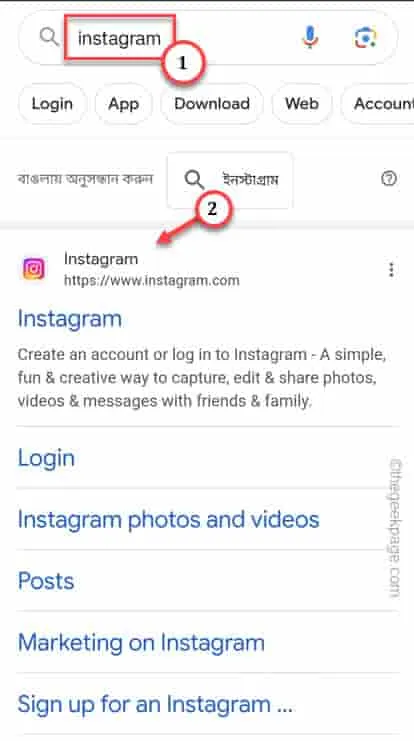
步驟 4 –它將要求您登入。但是,在此之前,請點擊右上角的點按鈕。
步驟 5 – 啟用「桌面檢視」模式。
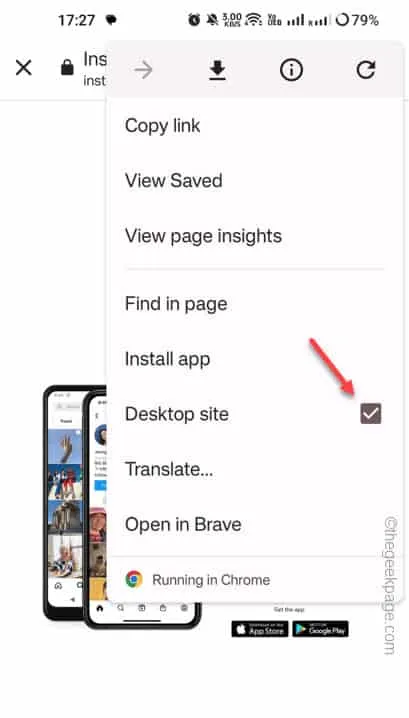
步驟 6 –使用您的 Instagram 憑證登入。
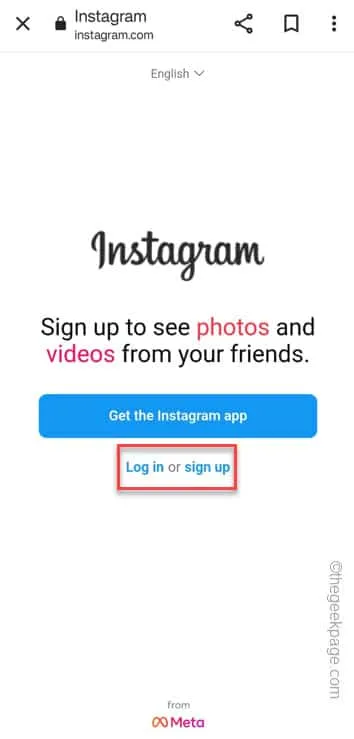
發佈留言